本文主要是介绍Android安卓实战项目(13)---记账APP详细记录每天的收入和支出并且分类统计【生活助手类APP】强烈推荐自己也在用!!!(源码在文末)【可用于安卓毕设或安卓课设作业】,希望对大家解决编程问题提供一定的参考价值,需要的开发者们随着小编来一起学习吧!
Android安卓实战项目(13)—记账APP详细记录每天的收入和支出并且分类统计【生活助手类APP】强烈推荐自己也在用!!!(源码在文末🐕🐕🐕)【可用于安卓毕设或安卓课设作业】
一.项目运行介绍
B站视频链接:
【Android安卓实战项目(13)—记账APP详细记录每天的收入和支出并且分类统计【生活助手类APP】强烈推荐自己也在用!!!(源码在文末🐕🐕🐕)】
https://www.bilibili.com/video/BV1tH4y1Q7kX/?share_source=copy_web&vd_source=b2e9b9ed746acda34f499009647748ed
1.开机动画
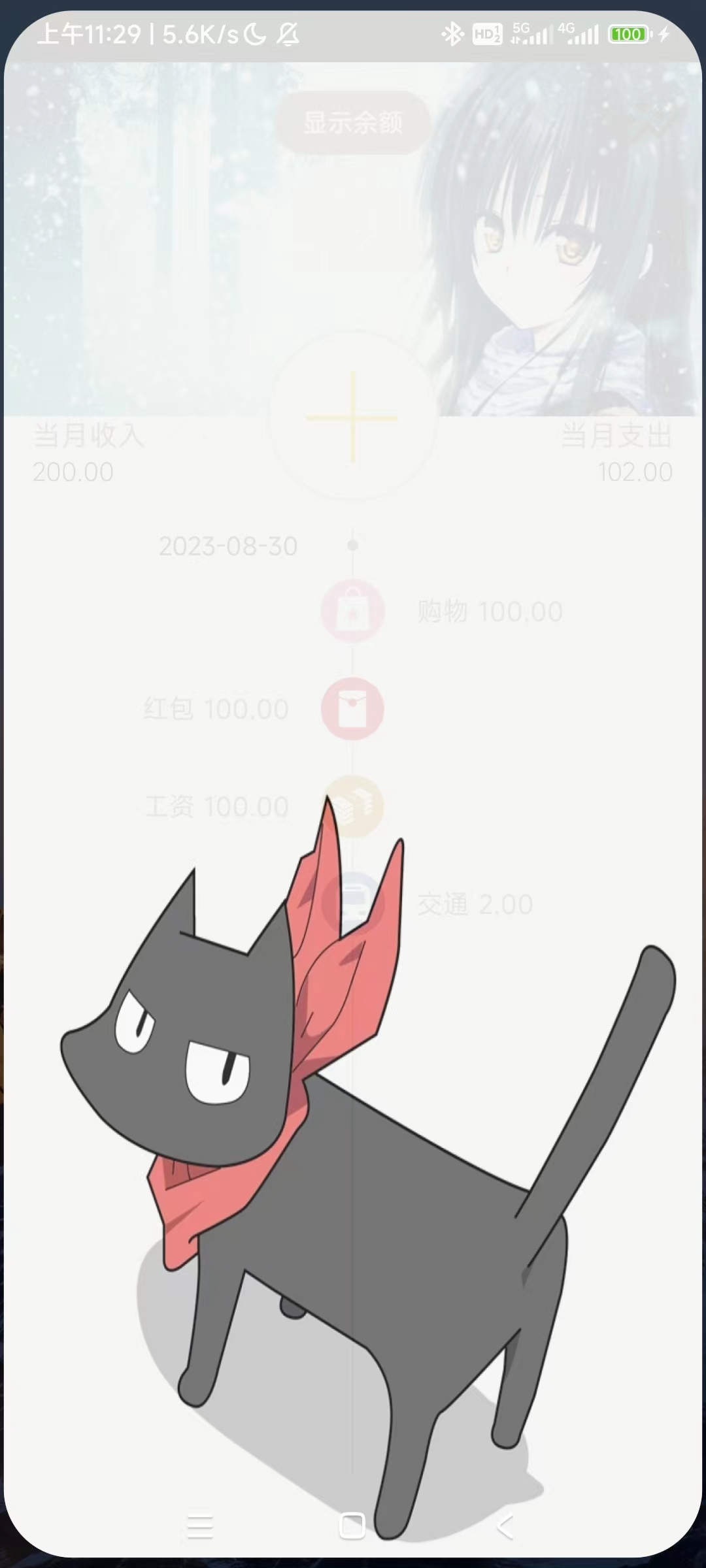
2.主页面展示

3.支出记录页面展示
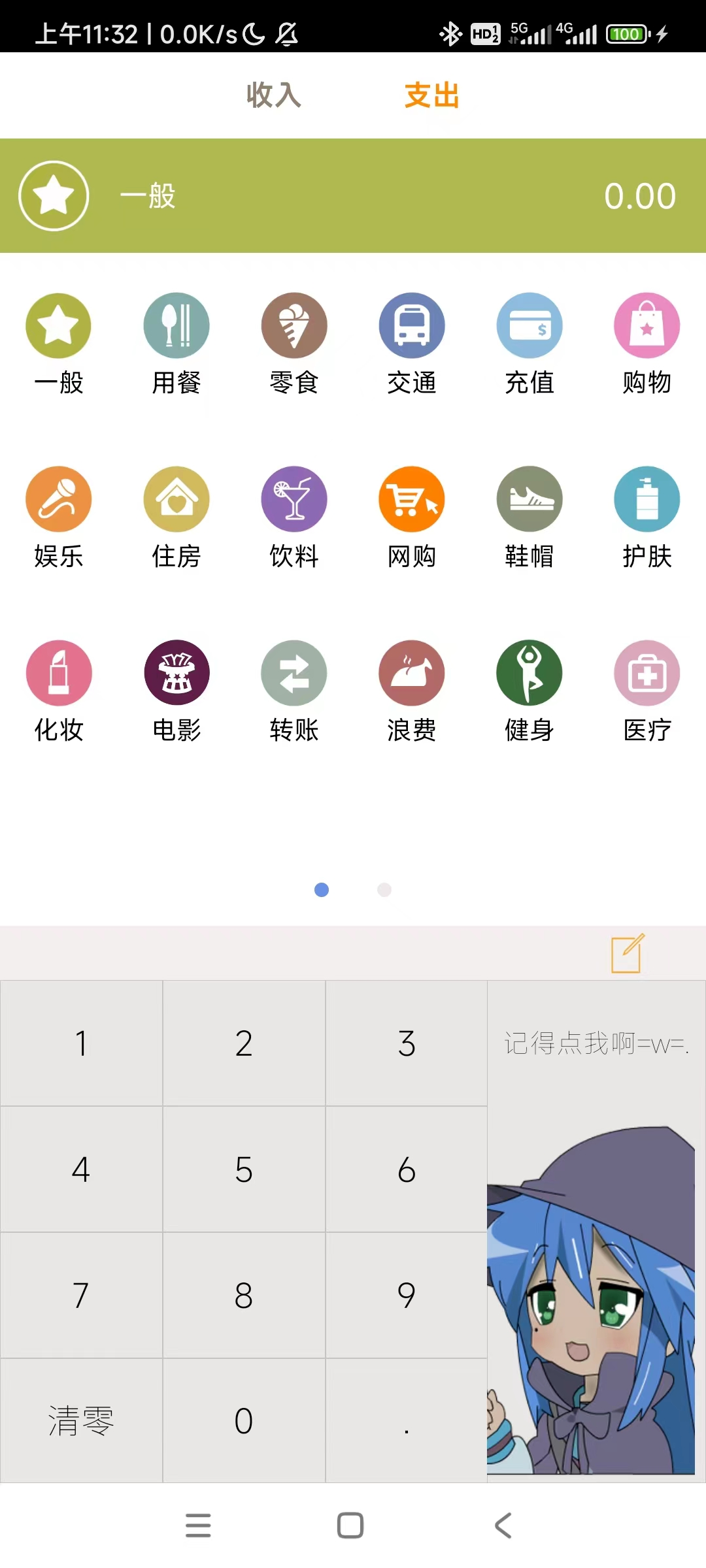
4.收入记录页面展示
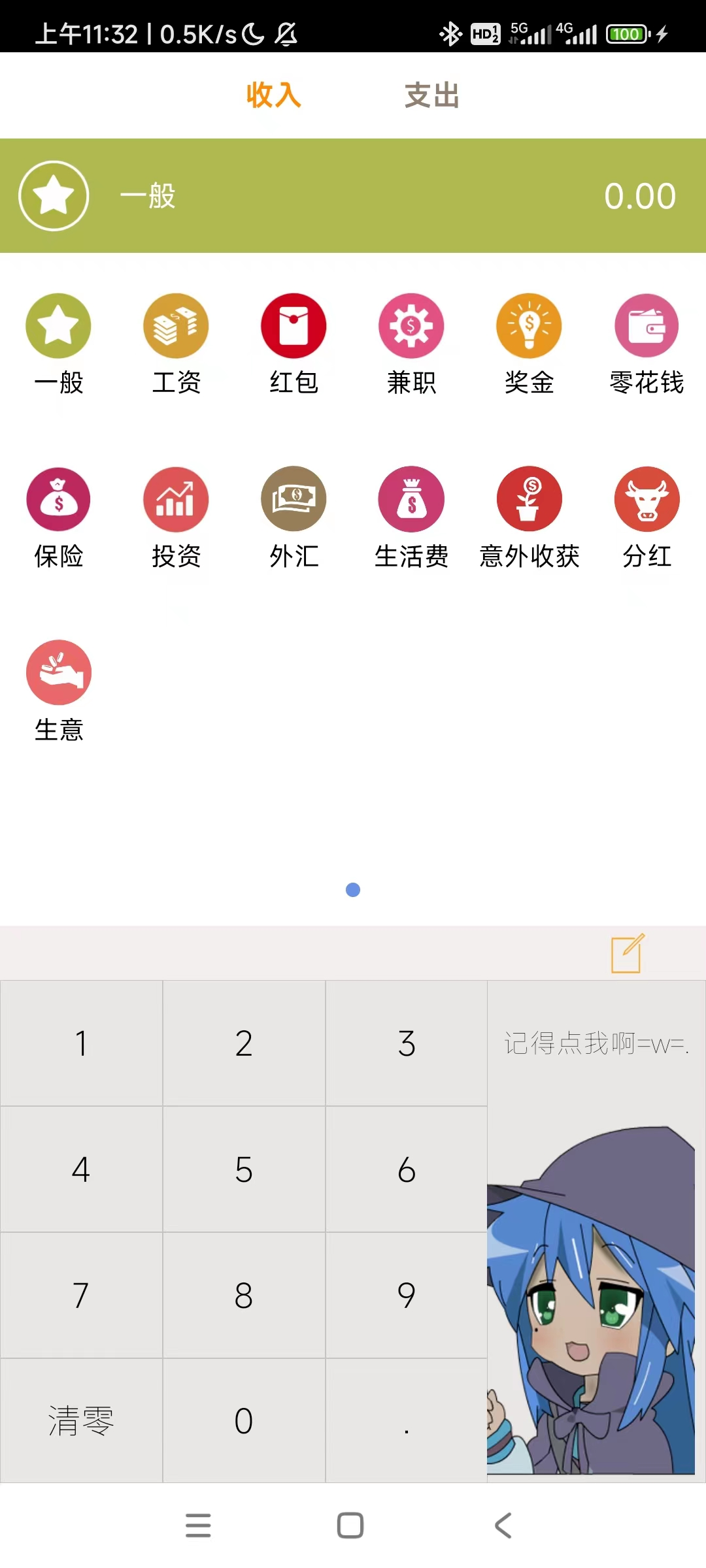
5.总交易流程展示
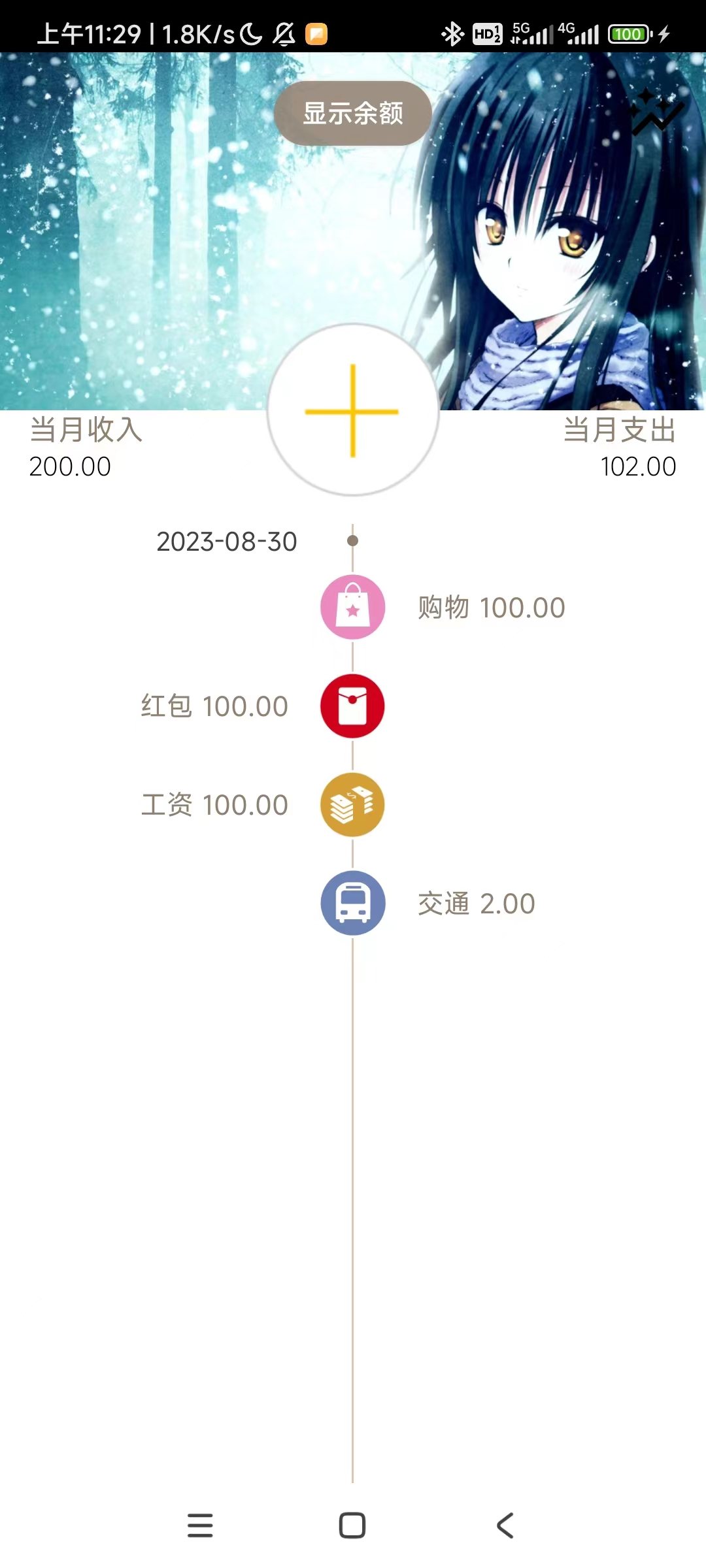
6.显示余额
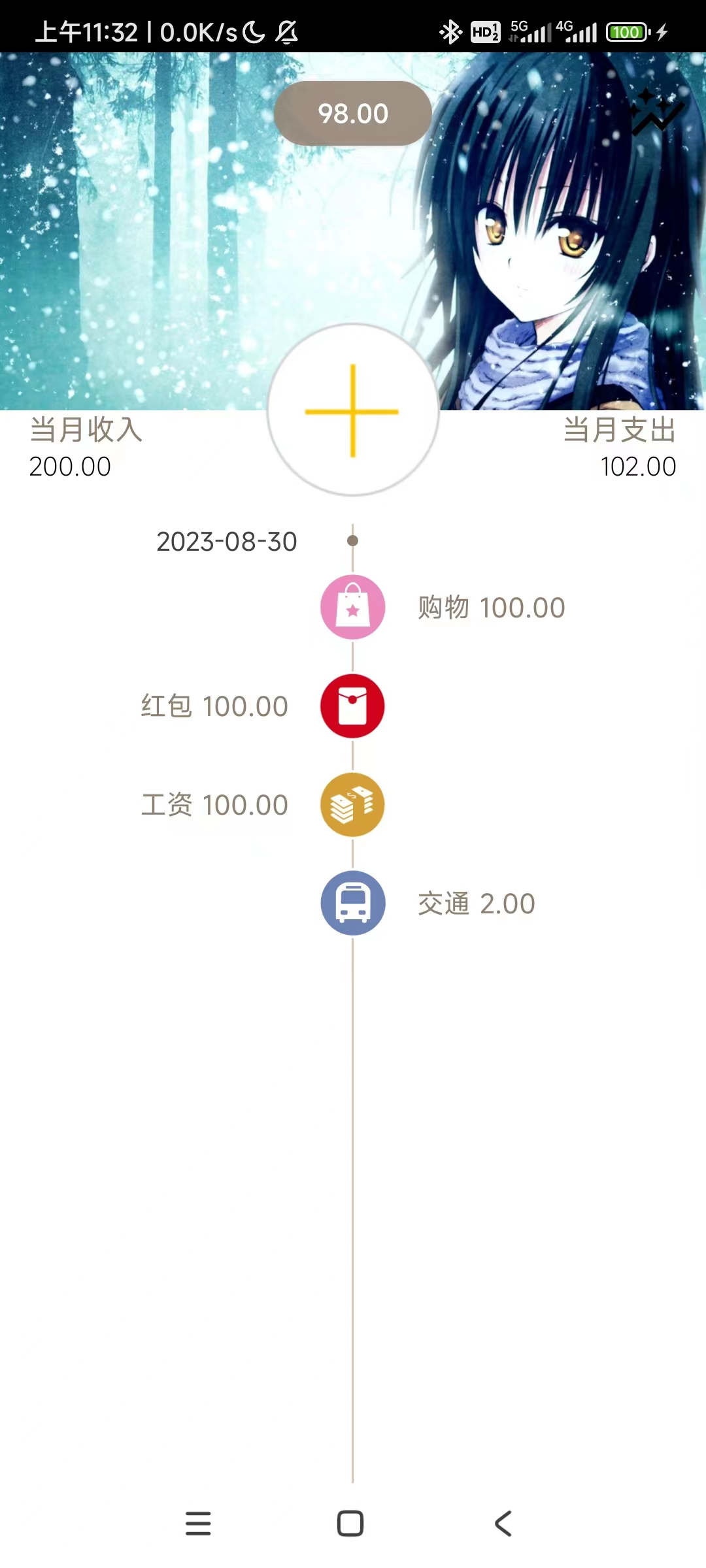
7.添加备注
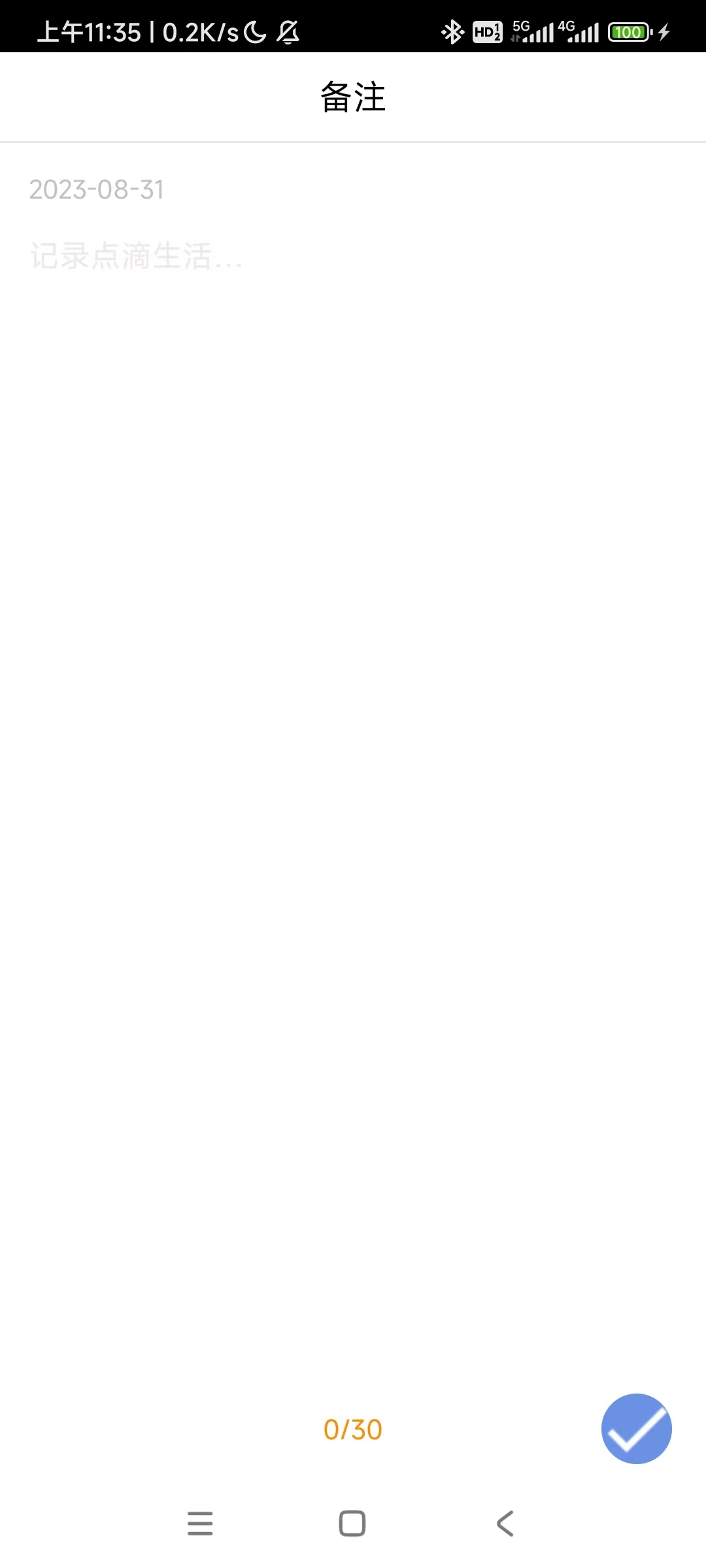
二.具体实现
1.MainActivity.java
package com.yuukidach.ucount;import android.content.DialogInterface;
import android.content.Intent;
import android.content.res.Resources;
import android.net.Uri;import androidx.drawerlayout.widget.DrawerLayout;
import androidx.appcompat.app.AlertDialog;
import androidx.appcompat.app.AppCompatActivity;import android.os.Bundle;import androidx.recyclerview.widget.DividerItemDecoration;
import androidx.recyclerview.widget.LinearLayoutManager;
import androidx.recyclerview.widget.RecyclerView;
import androidx.recyclerview.widget.ItemTouchHelper;import android.util.Log;
import android.view.View;
import android.widget.Button;
import android.widget.EditText;
import android.widget.ImageButton;
import android.widget.ImageView;
import android.widget.LinearLayout;
import android.widget.TextView;
import android.widget.Toast;import com.yuukidach.ucount.view.adapter.BookItemAdapter;
import com.yuukidach.ucount.view.adapter.MoneyItemAdapter;
import com.yuukidach.ucount.callback.BookItemCallback;
import com.yuukidach.ucount.callback.MainItemCallback;
import com.yuukidach.ucount.model.BookItem;
import com.yuukidach.ucount.model.ImgUtils;
import com.yuukidach.ucount.model.MoneyItem;
import com.yuukidach.ucount.presenter.MainPresenter;
import com.yuukidach.ucount.view.MainView;import java.text.DecimalFormat;
import java.util.List;import at.markushi.ui.CircleButton;public class MainActivity extends AppCompatActivity implements MainView {private final ImgUtils imgUtils = new ImgUtils(this);private final MainPresenter mainPresenter = new MainPresenter(this, imgUtils);private Button showBtn;private ImageButton statsBtn;private TextView monthlyCost;private TextView monthlyEarn;private ImageView headerImg;private RecyclerView MoneyItemRecyclerView;// parameter for drawerprivate DrawerLayout drawerLayout;private LinearLayout bookLinearLayout;private RecyclerView bookItemRecyclerView;private ImageView drawerBanner;public static String PACKAGE_NAME;public static Resources resources;public DecimalFormat decimalFormat = new DecimalFormat("0.00");private static final String TAG = "MainActivity";@Overrideprotected void onCreate(Bundle savedInstanceState) {setTheme(R.style.AppTheme);super.onCreate(savedInstanceState);setContentView(R.layout.activity_main);// 获得包名和资源,方便后面的程序使用PACKAGE_NAME = getApplicationContext().getPackageName();resources = getResources();showBtn = (Button) findViewById(R.id.show_money_button);statsBtn = (ImageButton) findViewById(R.id.stats_button);monthlyCost = (TextView) findViewById(R.id.monthly_cost_money);monthlyEarn = (TextView) findViewById(R.id.monthly_earn_money);headerImg = (ImageView) findViewById(R.id.header_img);CircleButton addBtn = (CircleButton) findViewById(R.id.add_button);ImageButton addBookButton = (ImageButton) findViewById(R.id.add_book_button);MoneyItemRecyclerView = (RecyclerView) findViewById(R.id.in_and_out_items);// drawerdrawerLayout = (DrawerLayout) findViewById(R.id.drawer_of_books);bookItemRecyclerView = (RecyclerView) findViewById(R.id.book_list);bookLinearLayout = (LinearLayout) findViewById(R.id.left_drawer);drawerBanner = (ImageView) findViewById(R.id.drawer_banner);showBtn.setOnClickListener(new View.OnClickListener() {@Overridepublic void onClick(View v) {String str = showBtn.getText().toString();mainPresenter.onShowBalanceClick(str);}});// start activity to add cost or earning itemaddBtn.setOnClickListener(new View.OnClickListener() {@Overridepublic void onClick(View v) {navigateToAddItem();}});// start activity to statisticsstatsBtn.setOnClickListener(new View.OnClickListener() {@Overridepublic void onClick(View v) {navigateToStatistics();}});addBookButton.setOnClickListener(new View.OnClickListener() {@Overridepublic void onClick(View v) {mainPresenter.onAddBookClick();}});// 设置首页header图片长按以更换图片headerImg.setOnLongClickListener(new View.OnLongClickListener() {@Overridepublic boolean onLongClick(View v) {mainPresenter.onImageLongClick(ImageType.HEADER);return false;}});drawerBanner.setOnLongClickListener(new View.OnLongClickListener() {@Overridepublic boolean onLongClick(View v) {mainPresenter.onImageLongClick(ImageType.DRAWER);return false;}});}@Overrideprotected void onResume() {super.onResume();mainPresenter.onResume();}@Overridepublic void onBackPressed() {Intent intent = new Intent(Intent.ACTION_MAIN); // ACTION_MAIN 作为Task中第一个Activity启动intent.setFlags(Intent.FLAG_ACTIVITY_NEW_TASK);intent.addCategory(Intent.CATEGORY_HOME); // CATEGORY_HOME 设备启动时的第一个ActivitystartActivity(intent);}@Overrideprotected void onActivityResult(int requestCode, int resultCode, Intent data) {super.onActivityResult(requestCode, resultCode, data);if (data == null) return;Uri uri = data.getData();mainPresenter.onActivityResult(uri, requestCode);// get permanent permission to access the imageint takeFlags = data.getFlags()& (Intent.FLAG_GRANT_READ_URI_PERMISSION| Intent.FLAG_GRANT_WRITE_URI_PERMISSION);getContentResolver().takePersistableUriPermission(uri, takeFlags);}@Overridepublic void openPicGallery(ImageType type) {Log.d(TAG, "openPicGallery: " + type.ordinal());Intent intent = new Intent(Intent.ACTION_OPEN_DOCUMENT);intent.setType("image/*");startActivityForResult(intent, type.ordinal());}@Overridepublic void updateHeaderImg(String uriStr) {// If there is no picture in SharedPreferences, then use default pictureif (uriStr.isEmpty()) return;Uri uri = Uri.parse(uriStr);this.headerImg.setImageURI(uri);}@Overridepublic void updateDrawerImg(String uriStr) {// If there is no picture in SharedPreferences, then use default pictureif (uriStr.isEmpty()) return;Uri uri = Uri.parse(uriStr);this.drawerBanner.setImageURI(uri);}@Overridepublic void showBalance(String numStr) {showBtn.setText(numStr);}@Overridepublic void hideBalance() {showBtn.setText(R.string.show_balance);}@Overridepublic void updateMonthlyEarn(String numStr) {monthlyEarn.setText(numStr);}@Overridepublic void updateMonthlyCost(String numStr) {monthlyCost.setText(numStr);}@Overridepublic void navigateToAddItem() {Intent intent = new Intent(MainActivity.this, AddItemActivity.class);Bundle bundle = new Bundle();// tell addItemActivity which book is onbundle.putInt("bookId", mainPresenter.getCurBookId());intent.putExtras(bundle);startActivity(intent);}@Overridepublic void setMainItemRecycler(List<MoneyItem> list) {LinearLayoutManager layoutManager = new LinearLayoutManager(this);layoutManager.setStackFromEnd(true); // show from bottom to toplayoutManager.setReverseLayout(true); // reverse the layoutMoneyItemAdapter moneyItemAdapter = new MoneyItemAdapter(mainPresenter, list);MoneyItemRecyclerView.setAdapter(moneyItemAdapter);MoneyItemRecyclerView.setLayoutManager(layoutManager);ItemTouchHelper ioTouchHelper = new ItemTouchHelper(new MainItemCallback(this, MoneyItemRecyclerView, moneyItemAdapter));ioTouchHelper.attachToRecyclerView(MoneyItemRecyclerView);}@Overridepublic void setBookItemRecycler(List<BookItem> list) {LinearLayoutManager layoutManager = new LinearLayoutManager(this);bookItemRecyclerView.setLayoutManager(layoutManager);bookItemRecyclerView.addItemDecoration(new DividerItemDecoration(this, DividerItemDecoration.VERTICAL));BookItemAdapter bookAdapter = new BookItemAdapter(mainPresenter);bookAdapter.setOnItemClickListener(new BookItemAdapter.OnItemClickListener() {@Overridepublic void onItemClick(View view, int position) {mainPresenter.updateBookItemView(position);drawerLayout.closeDrawer(bookLinearLayout);onResume();}});bookItemRecyclerView.setAdapter(bookAdapter);ItemTouchHelper bookTouchHelper = new ItemTouchHelper(new BookItemCallback(this, bookItemRecyclerView, bookAdapter));bookTouchHelper.attachToRecyclerView(bookItemRecyclerView);}@Overridepublic void setNewBook() {final EditText book_title = new EditText(MainActivity.this);// 弹窗输入AlertDialog.Builder builder = new AlertDialog.Builder(MainActivity.this);builder.setMessage(R.string.new_book_prompt);builder.setView(book_title);builder.setPositiveButton(R.string.confirm, new DialogInterface.OnClickListener() {@Overridepublic void onClick(DialogInterface dialog, int which) {if (!book_title.getText().toString().isEmpty()) {mainPresenter.onAddBookConfirmClick(book_title.getText().toString());onResume();} else {// TODO: use strings.xmlToast.makeText(getApplicationContext(), "没有输入新账本名称哦", Toast.LENGTH_SHORT).show();}}}).setNegativeButton(R.string.cancle, new DialogInterface.OnClickListener() {@Overridepublic void onClick(DialogInterface dialog, int which) {}}).show();}@Overridepublic void navigateToStatistics() {Intent intent = new Intent(MainActivity.this, StatisticsActivity.class);Bundle bundle = new Bundle();// tell StatisticsActivity which book is onbundle.putInt("bookId", mainPresenter.getCurBookId());intent.putExtras(bundle);startActivity(intent);}
}
-
onCreate方法:
这是活动的主要入口点,在活动创建时调用。在这里,活动的布局文件被加载,界面上的视图元素被初始化,并设置了各种点击事件的监听器。setTheme(R.style.AppTheme):设置活动的主题样式。setContentView(R.layout.activity_main):加载布局文件以显示界面。- 初始化各个视图元素,如
showBtn、statsBtn、monthlyCost等。
-
按钮点击事件:
showBtn.setOnClickListener:设置 “显示余额” 按钮的点击事件监听器。点击按钮会触发onShowBalanceClick方法,该方法会调用mainPresenter的相应方法来处理逻辑。addBtn.setOnClickListener:设置 “添加” 按钮的点击事件监听器。点击按钮会打开一个新的界面以添加记账项。statsBtn.setOnClickListener:设置 “统计” 按钮的点击事件监听器。点击按钮会打开一个统计界面。
-
图片长按事件:
headerImg.setOnLongClickListener:设置头部图片的长按事件监听器。长按图片会触发更换图片的操作。drawerBanner.setOnLongClickListener:设置侧边栏图片的长按事件监听器。长按图片会触发更换侧边栏图片的操作。
-
onResume方法:
当活动从暂停状态恢复时(例如从后台返回前台),onResume方法会被调用。在这里,调用了mainPresenter.onResume(),用于处理活动的恢复逻辑。 -
onBackPressed方法:
当用户按下后退按钮时,该方法会被调用。在这里,创建一个意图以返回到设备的主屏幕。 -
onActivityResult方法:
当从其他活动返回结果时,onActivityResult方法会被调用。在这里,根据返回的数据,调用了mainPresenter的相应方法来处理图片操作。 -
openPicGallery方法:
用于打开图片库以选择图片。 -
图片更新方法:
updateHeaderImg:用于更新头部图片。updateDrawerImg:用于更新侧边栏图片。
-
showBalance和hideBalance方法:
用于显示和隐藏余额。 -
余额和统计信息更新方法:
updateMonthlyEarn:用于更新每月收入信息。updateMonthlyCost:用于更新每月支出信息。
-
导航方法:
navigateToAddItem:用于导航到添加记账项的界面。navigateToStatistics:用于导航到统计界面。
-
setMainItemRecycler和setBookItemRecycler方法:
用于设置记账项列表和账本列表的适配器和布局管理器。 -
setNewBook方法:
弹出对话框,允许用户输入新的账本名称,并在确认后创建一个新账本。
以上是对主要部分的详细解释,这段代码涵盖了Android应用程序中常见的UI交互和逻辑处理。它包含了处理点击事件、图片操作、界面导航以及适配器和布局管理器的使用等内容。
2.AddItemActivity.java
package com.yuukidach.ucount;import android.content.Intent;
import android.graphics.Typeface;
import android.os.Bundle;
import androidx.fragment.app.FragmentManager;
import androidx.fragment.app.FragmentTransaction;
import androidx.appcompat.app.AppCompatActivity;
import android.util.Log;
import android.view.View;
import android.widget.Button;
import android.widget.ImageButton;
import android.widget.ImageView;
import android.widget.TextView;
import android.widget.Toast;import com.yuukidach.ucount.model.MoneyItem;
import com.yuukidach.ucount.presenter.AddItemPresenter;
import com.yuukidach.ucount.view.AddItemView;import java.text.DecimalFormat;
import java.text.SimpleDateFormat;
import java.util.Locale;public class AddItemActivity extends AppCompatActivity implements AddItemView {private final int REQUEST_DESCRIPTION = 1;private AddItemPresenter presenter;private static final String TAG = "AddItemActivity";private FragmentManager manager;private FragmentTransaction transaction;private Button addCostBtn;private Button addEarnBtn;private Button clearBtn;private ImageButton addFinishBtn;private ImageButton addDescription;private ImageView bannerImage;private TextView bannerText;private TextView moneyText;private TextView words;private SimpleDateFormat formatItem = new SimpleDateFormat("yyyy年MM月dd日", Locale.CHINA);private SimpleDateFormat formatSum = new SimpleDateFormat("yyyy年MM月", Locale.CHINA);private DecimalFormat decimalFormat = new DecimalFormat("0.00");protected void onCreate(Bundle savedInstanceState) {super.onCreate(savedInstanceState);setContentView(R.layout.activity_add_item);addCostBtn = (Button) findViewById(R.id.add_cost_button);addEarnBtn = (Button) findViewById(R.id.add_earn_button);addFinishBtn = (ImageButton) findViewById(R.id.add_finish);addDescription = (ImageButton) findViewById(R.id.add_description);clearBtn = (Button) findViewById(R.id.clear);words = (TextView) findViewById(R.id.anime_words);// 设置字体颜色Typeface typeface = Typeface.createFromAsset(getAssets(), "fonts/chinese_character.ttf");clearBtn.setTypeface(typeface);words.setTypeface(typeface);Bundle bundle = getIntent().getExtras();presenter = new AddItemPresenter(this, bundle.getInt("bookId"));bannerText = (TextView) findViewById(R.id.chosen_title);bannerImage = (ImageView) findViewById(R.id.chosen_image);moneyText = (TextView) findViewById(R.id.input_money_text);presenter.onCreate();addCostBtn.setOnClickListener(new View.OnClickListener() {@Overridepublic void onClick(View v) {presenter.onAddCostButtonClick();}});addEarnBtn.setOnClickListener(new View.OnClickListener() {@Overridepublic void onClick(View v) {presenter.onAddEarnButtonClick();}});addFinishBtn.setOnClickListener(new View.OnClickListener() {@Overridepublic void onClick(View v) {presenter.onAddFinishButtonClick();finish();}});clearBtn.setOnClickListener(new View.OnClickListener() {@Overridepublic void onClick(View v) {presenter.onClearButtonClick();}});addDescription.setOnClickListener(new View.OnClickListener() {@Overridepublic void onClick(View v) {presenter.onDescriptionButtonClick();}});}// 数字输入按钮public void calculatorNumOnclick(View v) {presenter.OnNumPadNumClick(v);}// 小数点处理工作public void calculatorPushDot(View view) {presenter.onNumPadDotClock();}@Overrideprotected void onActivityResult(int requestCode, int resultCode, Intent data) {super.onActivityResult(requestCode, resultCode, data);if (requestCode == REQUEST_DESCRIPTION) {if (resultCode == RESULT_OK) {presenter.setDescription(data.getStringExtra(Intent.EXTRA_TEXT));}}}@Overridepublic void highlightEarnButton() {addCostBtn.setTextColor(0xff908070); // set cost button as grayaddEarnBtn.setTextColor(0xffff8c00); // set earn button as orange}@Overridepublic void highlightCostButton() {addEarnBtn.setTextColor(0xff908070); // set earn button as grayaddCostBtn.setTextColor(0xffff8c00); // set cost button as orange}@Overridepublic void setAmount(String numStr) {moneyText.setText(numStr);}@Overridepublic void useEarnFragment() {transaction.replace(R.id.item_fragment, new EarnFragment());}@Overridepublic void useCostFragment() {transaction.replace(R.id.item_fragment, new CostFragment());}@Overridepublic void setupTransaction() {manager = getSupportFragmentManager();beginTransaction();transaction.replace(R.id.item_fragment, new CostFragment());endTransaction();}@Overridepublic void beginTransaction() {transaction = manager.beginTransaction();}@Overridepublic void endTransaction() {transaction.commit();}@Overridepublic String getMoney() {return moneyText.getText().toString();}@Overridepublic void navigateToDescription() {Intent intent = new Intent(AddItemActivity.this, DescriptionActivity.class);Bundle bundle = new Bundle();bundle.putString("description", presenter.getDescription());intent.putExtras(bundle);startActivityForResult(intent, REQUEST_DESCRIPTION);}@Overridepublic void alarmNoMoneyInput() {Toast.makeText(getApplicationContext(),"唔姆,你还没输入金额",Toast.LENGTH_SHORT).show();}@Overridepublic void alarmCanNotContinueToInput() {Toast.makeText(getApplicationContext(), "唔,已经不能继续输入了", Toast.LENGTH_SHORT).show();}@Overridepublic void alarmAlreadyHasDot() {Toast.makeText(getApplicationContext(), "已经输入过小数点了 ━ω━●", Toast.LENGTH_SHORT).show();}@Overridepublic String getTypeName() {return bannerText.getText().toString();}@Overridepublic String getTypeImgResourceName() {return bannerText.getTag().toString();}@Overridepublic MoneyItem.InOutType getInOutFlag() {Log.d(TAG, "getInOutFlag: " + (MoneyItem.InOutType)bannerImage.getTag());return (MoneyItem.InOutType) bannerImage.getTag();}@Overridepublic String getPressedNumPadValue(View view) {Button button = (Button) view;return button.getText().toString();}
}
逐步详细地介绍这段代码:
-
导入必要的类和库:代码一开始通过
import语句导入了许多类,这些类用于构建Android应用界面、处理数据和逻辑等。其中一些重要的类包括android.content.Intent用于活动间的数据传递,androidx.fragment.app.FragmentManager和androidx.fragment.app.FragmentTransaction用于管理Fragment,android.widget.*用于处理各种UI元素,以及自定义的类如com.yuukidach.ucount.model.MoneyItem和com.yuukidach.ucount.presenter.AddItemPresenter。 -
定义常量和变量:在代码中定义了一些常量和实例变量,如
REQUEST_DESCRIPTION是一个用于识别意图的请求代码,AddItemPresenter是一个处理视图和数据之间交互的Presenter,还有各种按钮、图像、文本视图等。 -
设置界面布局:在
onCreate方法中,通过setContentView方法将活动的界面布局设置为 “activity_add_item.xml”。这个布局文件描述了活动的用户界面,定义了各种UI元素的位置和交互方式。 -
初始化UI元素:接下来,通过
findViewById方法获取在布局文件中定义的各种UI元素,如按钮、图像、文本视图等。然后对这些UI元素进行一些设置,例如:setTypeface方法用于为按钮设置自定义字体样式,增加了一些视觉效果。setTextColor方法用于设置按钮文本的颜色,以区分不同的按钮状态。
-
获取传递的数据:通过
getIntent().getExtras()获取从前一个活动传递过来的额外数据,这里通过键名 “bookId” 获取一个整数值,然后用这个值初始化了AddItemPresenter。 -
设置按钮点击事件:通过监听按钮的点击事件,为按钮添加了点击响应的逻辑。例如,
addCostBtn按钮点击时会调用presenter.onAddCostButtonClick()方法。 -
实现接口方法:这个活动实现了一个接口
AddItemView,这个接口定义了一系列用于与Presenter交互的方法。这些方法用于更新界面、处理用户输入等操作。 -
其他方法:代码中还有一些其他方法,用于处理数字输入、小数点操作、启动其他活动、显示提示信息等。
总之,这段代码实现了一个用于记录金钱交易的Android活动。它通过获取用户输入、点击按钮、调用Presenter等方式,交互地在界面上显示交易细节,并将数据传递给Presenter进行进一步处理。
3.StatisticsActivity.java
package com.yuukidach.ucount;import android.database.Cursor;
import android.graphics.Color;
import android.os.Bundle;
import android.util.Log;
import android.view.View;
import android.widget.ImageButton;
import android.widget.TextView;import androidx.appcompat.app.AppCompatActivity;import com.github.mikephil.charting.charts.PieChart;
import com.github.mikephil.charting.components.Legend;
import com.github.mikephil.charting.data.PieData;
import com.github.mikephil.charting.data.PieDataSet;
import com.github.mikephil.charting.data.PieEntry;
import com.yuukidach.ucount.model.MoneyItem;
import com.yuukidach.ucount.presenter.StatisticsPresenter;
import com.yuukidach.ucount.view.StatisticsView;import org.litepal.LitePal;import java.text.SimpleDateFormat;
import java.util.ArrayList;
import java.util.Calendar;
import java.util.List;
import java.util.Locale;public class StatisticsActivity extends AppCompatActivity implements StatisticsView {private static final String TAG = "StatisticsActivity";private StatisticsPresenter presenter;private TextView selectText;private Calendar calendar;private String yearMonth;private SimpleDateFormat fmtYM;private final int[] PIE_COLORS={Color.rgb(181, 194, 202), Color.rgb(129, 216, 200), Color.rgb(241, 214, 145),Color.rgb(108, 176, 223), Color.rgb(195, 221, 155), Color.rgb(251, 215, 191),Color.rgb(237, 189, 189), Color.rgb(172, 217, 243)};protected void onCreate(Bundle savedInstanceState) {super.onCreate(savedInstanceState);setContentView(R.layout.activity_statistics);ImageButton prevBtn = (ImageButton) findViewById(R.id.prev_month);ImageButton nextBtn = (ImageButton) findViewById(R.id.next_month);selectText = (TextView) findViewById(R.id.selected_month);Bundle bundle = getIntent().getExtras();presenter = new StatisticsPresenter(this, bundle.getInt("bookId"));presenter.onCreate();fmtYM = new SimpleDateFormat("yyyy-MM", Locale.getDefault());calendar = Calendar.getInstance();yearMonth = fmtYM.format(calendar.getTime());selectText.setText(yearMonth);Log.d("calendar", "format:"+ yearMonth);drawPieChart();prevBtn.setOnClickListener(new View.OnClickListener() {@Overridepublic void onClick(View v) {presenter.onPrevButtonClick();}});nextBtn.setOnClickListener(new View.OnClickListener() {@Overridepublic void onClick(View v) {presenter.onNextButtonClick();}});}@Overridepublic void prevMonth() {calendar.add(Calendar.MONTH, -1);yearMonth = fmtYM.format(calendar.getTime());Log.d("calendar", "format:"+ fmtYM.format(calendar.getTime()));selectText.setText(yearMonth);}@Overridepublic void nextMonth() {calendar.add(Calendar.MONTH, 1);yearMonth = fmtYM.format(calendar.getTime());Log.d("calendar", "format:"+ fmtYM.format(calendar.getTime()));selectText.setText(yearMonth);}@Overridepublic void selectMonth() {}@Overridepublic void drawPieChart() {PieChart chart_cost = (PieChart) findViewById(R.id.chart_cost);PieChart chart_earn = (PieChart) findViewById(R.id.chart_earn);List<PieEntry> entries_cost = new ArrayList<PieEntry>();List<PieEntry> entries_earn = new ArrayList<PieEntry>();Cursor cursor_cost = LitePal.findBySQL("select sum(money),typename from MoneyItem " +"where bookId = ? and " +"inOutType = ? and " +"date like ? " +"group by typename", String.valueOf(presenter.getBookId()), MoneyItem.InOutType.COST.toString(), yearMonth+"%");Cursor cursor_earn = LitePal.findBySQL("select sum(money),typename from MoneyItem " +"where bookId = ? and " +"inOutType = ? and " +"date like ? " +"group by typename", String.valueOf(presenter.getBookId()), MoneyItem.InOutType.EARN.toString(), yearMonth+"%");if (cursor_cost != null && cursor_cost.moveToFirst()) {do {Log.d("database", "#######"+cursor_cost.getString(1)+"########");Log.d("database", "#######"+cursor_cost.getDouble(0)+"########");entries_cost.add(new PieEntry((float) cursor_cost.getDouble(cursor_cost.getColumnIndex("sum(money)")),cursor_cost.getString(cursor_cost.getColumnIndex("typename"))));} while (cursor_cost.moveToNext());}if (cursor_earn != null && cursor_earn.moveToFirst()) {do {Log.d("database", "#######"+cursor_earn.getString(1)+"########");Log.d("database", "#######"+cursor_earn.getDouble(0)+"########");entries_earn.add(new PieEntry((float) cursor_earn.getDouble(cursor_earn.getColumnIndex("sum(money)")),cursor_earn.getString(cursor_earn.getColumnIndex("typename"))));} while (cursor_earn.moveToNext());}PieDataSet dataSet_cost = new PieDataSet(entries_cost, "");dataSet_cost.setColors(PIE_COLORS);dataSet_cost.setValueLinePart1OffsetPercentage(60f);dataSet_cost.setYValuePosition(PieDataSet.ValuePosition.OUTSIDE_SLICE);dataSet_cost.setValueLinePart1Length(0.4f);dataSet_cost.setValueLinePart2Length(0.4f);PieData pieData_cost = new PieData(dataSet_cost);pieData_cost.setValueTextSize(18f);Legend l = chart_cost.getLegend();l.setTextSize(15f);l.setFormSize(12f);l.setXEntrySpace(10f);chart_cost.setData(pieData_cost);chart_cost.getDescription().setText("");chart_cost.setExtraOffsets(10f, 0, 10f, 0);chart_cost.setEntryLabelColor(0xff000000);chart_cost.setEntryLabelTextSize(15f);chart_cost.invalidate();PieDataSet dataSet_earn = new PieDataSet(entries_earn, "");dataSet_earn.setColors(PIE_COLORS);dataSet_earn.setValueLinePart1OffsetPercentage(60f);dataSet_earn.setYValuePosition(PieDataSet.ValuePosition.OUTSIDE_SLICE);dataSet_earn.setValueLinePart1Length(0.4f);dataSet_earn.setValueLinePart2Length(0.4f);PieData pieData_earn = new PieData(dataSet_earn);pieData_earn.setValueTextSize(18f);l = chart_earn.getLegend();l.setTextSize(15f);l.setFormSize(12f);l.setXEntrySpace(10f);chart_earn.setData(pieData_earn);chart_earn.getDescription().setText("");chart_earn.setExtraOffsets(10f, 0, 10f, 0);chart_earn.setEntryLabelColor(0xff000000);chart_earn.setEntryLabelTextSize(15f);chart_earn.invalidate();}
}
这段代码是一个名为 “StatisticsActivity” 的 Android 应用程序组件,主要用于展示统计数据并绘制饼状图。我将逐步解释代码的各个部分:
-
导入包和库:
- 代码开始处导入了必要的 Android 类和第三方库,用于在应用中使用图表和数据库功能。
-
类定义和成员变量:
StatisticsActivity类继承自AppCompatActivity,表示这是一个与界面交互的 Activity。- 成员变量包括
TAG(用于日志输出)、presenter(用于处理界面逻辑和数据交互)、selectText(用于显示所选月份)、calendar(用于日期计算)、yearMonth(表示所选年月字符串)、fmtYM(日期格式化工具)以及PIE_COLORS(饼图颜色数组)等。
-
onCreate 方法:
- 这是 Activity 的生命周期方法,会在创建时调用。
- 设置布局和获取界面元素的引用。
- 通过
getIntent().getExtras()获取从上一个 Activity 传递的参数,并用该参数初始化presenter。 - 初始化日期格式化工具和当前日期,并在界面上显示。
- 调用
drawPieChart方法绘制饼图。 - 为前进和后退按钮设置点击监听器,用于在不同月份之间切换。
-
接口方法的实现(
StatisticsView接口的实现):prevMonth():向前切换一个月份,更新日期并在界面上显示。nextMonth():向后切换一个月份,更新日期并在界面上显示。selectMonth():暂时空实现,用于选择月份。drawPieChart():绘制两个饼图,分别用于显示支出和收入的数据。
-
绘制饼图方法
drawPieChart:- 获取两个
PieChart控件的引用,分别表示支出和收入饼图。 - 通过 SQL 查询从数据库中获取特定月份、特定账本和特定类型(支出或收入)的数据,然后将查询结果存储到
entries_cost和entries_earn列表中。 - 创建
PieDataSet对象,并将查询结果添加到数据集中。 - 配置数据集的样式、值的位置等参数。
- 创建
PieData对象,并设置数据集。 - 配置图例的样式,然后将数据集绑定到饼图控件上并刷新显示。
- 获取两个
三.项目源码
链接:https://pan.baidu.com/s/1wlzPw6kJV_4kSHv-lQPyVw
提取码:****
创作不易,项目已加密,有偿(仅一杯奶茶钱,可做实验报告,代码讲解等…)
请私信作者或
(v)15135757306
这篇关于Android安卓实战项目(13)---记账APP详细记录每天的收入和支出并且分类统计【生活助手类APP】强烈推荐自己也在用!!!(源码在文末)【可用于安卓毕设或安卓课设作业】的文章就介绍到这儿,希望我们推荐的文章对编程师们有所帮助!



